- Autorius Abigail Brown [email protected].
- Public 2023-12-17 06:55.
- Paskutinį kartą keistas 2025-01-24 12:16.
Ką žinoti
- Sukurti sąrašą: iPhone: Pokalbiai > Broadcast Lists > Naujas sąrašas. Android: Pokalbiai > Daugiau parinkčių > Nauja transliacija. Pridėkite naudotojų ir palieskite Sukurti.
- Redaguoti sąrašą: iPhone: palieskite i (informacijos piktograma). „Android“: palieskite Daugiau parinkčių > Transliacijų sąrašo informacija. Pakeiskite pavadinimą arba pridėkite / pašalinkite gavėjus.
- Siųsti: palieskite sąrašo pavadinimą, įveskite pranešimą ir palieskite Send. Norėdami ištrinti: braukite kairėn > Delete („iPhone“); palieskite Delete Broadcast List (Android).
Šiame straipsnyje paaiškinama, kaip sukurti „WhatsApp“transliacijų sąrašą, leidžiantį vienu metu išsiųsti identišką pranešimą keliems kontaktams, gavėjui nepranešant apie kitus sąraše esančius narius arba apie tai, kad jie iš viso yra sąraše..
WhatsApp transliacijų sąrašo kūrimas
WhatsApp leidžia sukurti tiek transliacijų sąrašų, kiek norite. Tačiau kiekviename sąraše gali būti 256 kontaktai.
Štai kaip sukurti „WhatsApp“transliacijų sąrašą.
- Atidarykite WhatsApp programą savo iPhone arba Android išmaniajame telefone ir palieskite Chats.
- IPhone palieskite Broadcast Lists. „Android“sistemoje palieskite Daugiau parinkčių.
- IPhone palieskite New List. „Android“sistemoje palieskite New Broadcast.
-
Pasirinkite adresatus, kuriuos norite įtraukti į savo WhatsApp transliacijų sąrašą, bakstelėdami apskritimus šalia jų vardų gavėjų ekrane. Jei dar nepridėjote kontaktų prie „WhatsApp“, pirmiausia padarykite tai.

Image Jei turite daug kontaktų, galite ieškoti to, ko jums reikia pagal vardą, naudodami paieškos juostą ekrano viršuje.
- Gavėjų ekrane bakstelėkite Sukurti, kad sugeneruotumėte transliacijų sąrašą su jūsų pasirinktų žmonių vardais.
-
Atsidariusiame ekrane įveskite savo pirmąjį pranešimą., Jei dar nesate pasiruošę siųsti pranešimo, bakstelėkite atgal mygtuką, kad grįžtumėte į gavėjų puslapį ir sukurtumėte naują sąrašą arba redaguokite ką tik sukurtą sąrašą..

Image
Nors „transliacija“dažnai vartojama kalbant apie garso ir vaizdo tiesioginę transliaciją, pvz., „Mixer“ir „Twitch“, šis žodis šiame kontekste reiškia, kad vienu metu siųsite vieną pranešimą daugeliui žmonių. Transliacijų sąrašai nebendrina jūsų buvimo vietos ir neaktyvina išmaniojo telefono mikrofono ar kameros.
Kaip redaguoti WhatsApp transliacijų sąrašą
Sukūrę transliacijų sąrašą „WhatsApp“, jis bus išsaugotas kaip sąrašas, kurį galėsite naudoti bet kuriuo metu ateityje. Jei norite, galite suteikti jam pavadinimą, pridėti kontaktų arba ištrinti.
WhatsApp transliacijų sąrašo pervardijimas
Galite pavadinti savo sąrašą ir keisti jį tiek kartų, kiek norite.
Kontaktai jūsų WhatsApp transliacijų sąraše nemato, kaip tas sąrašas vadinasi.
Štai kaip pakeisti savo transliacijų sąrašo pavadinimą WhatsApp.
- Palieskite informacijos piktogramą šalia transliacijų sąrašo, kurį norite redaguoti.
-
Palieskite laukelį, kuriame parašyta Sąrašo pavadinimas, kad įvestumėte pasirinktinį WhatsApp transliacijų sąrašo pavadinimą.

Image - Palieskite Enter klaviatūroje, kad patvirtintumėte pakeitimą.
Kaip įtraukti kontaktus į transliacijų sąrašą WhatsApp
Jei pamiršote ką nors įtraukti į transliacijų sąrašą, galite juos įtraukti vėliau. Taip pat galite pašalinti žmones, jei taip pasirinksite.
Jei norite pridėti arba pašalinti kontaktus iPhone, tiesiog palieskite Redaguoti sąrašą ir pasirinkite kontaktų vardus arba panaikinkite jų pasirinkimą.
Jei naudojate „Android“išmanųjį telefoną, palieskite Pridėti gavėją, kad įtrauktumėte kontaktus į sąrašą. Norėdami pašalinti kontaktą „Android“, palieskite Redaguoti gavėjus, prie norimų pašalinti kontaktų pridėkite x, tada bakstelėkite varnelę.
Kaip transliuoti pranešimus į WhatsApp transliacijų sąrašą
Siųsti „WhatsApp“transliaciją į savo transliacijų sąrašą yra paprasta ir veikia beveik taip pat, kaip siųsti įprastą pranešimą vienam kontaktui.
Kontaktas gauna jūsų pranešimą, tik jei įtraukė jus kaip kontaktą. Negalite transliuoti pranešimų visiškai nepažįstamiems žmonėms.
Viskas, ką jums reikia padaryti, tai bakstelėti savo WhatsApp transliacijų sąrašo pavadinimą, įvesti pranešimą ir bakstelėti siuntimo piktogramą.
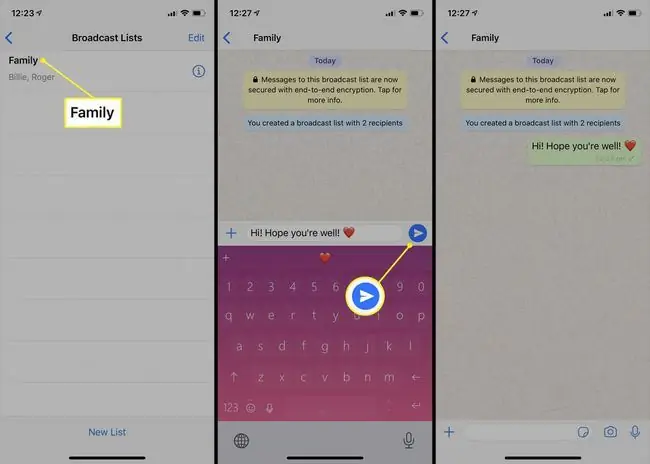
Kiekvienas kontaktas transliacijų sąraše gaus jūsų pranešimą atskirai. Jie nežinos, kad žinutė buvo išsiųsta ir kitiems žmonėms, ir negalės pasakyti, kad įtraukėte juos į sąrašą, todėl geriausia kiekvieną pranešimą rašyti taip, lyg kalbėtumėte su asmeniu, o ne grupė.
WhatsApp transliacijų sąrašo ištrynimas
Trinti transliacijų sąrašą „WhatsApp“galite bet kada ir tai užtruks tik kelias sekundes. Tačiau būkite atsargūs, nes ištrynę sąrašą nebegalėsite jo susigrąžinti.
Ištrinus transliacijų sąrašą neištrinami arba neatšaukiami jokie „WhatsApp“transliacijos pranešimai, kuriuos išsiuntėte savo kontaktams. Norėdami tai padaryti, turite neautomatiniu būdu ištrinti pokalbių pranešimus, kaip tai darytumėte įprastame WhatsApp pokalbio pokalbyje.
Štai kaip galite pašalinti transliacijų sąrašą iš savo WhatsApp paskyros.
Jei norite ištrinti sąrašą iPhone, braukite kairėn per sąrašo, kurį norite ištrinti, pavadinimą iš transliacijų sąrašų ekrano. Palieskite Delete, kai jis pasirodys. Norėdami tai padaryti naudodami „Android“, palieskite Broadcast List > Delete.
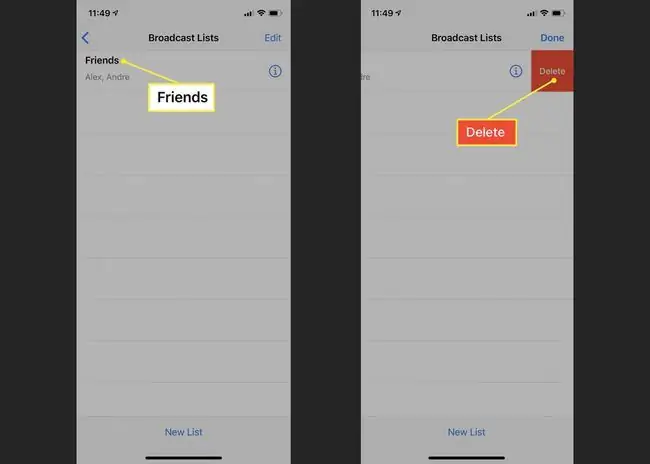
WhatsApp transliacijų sąrašai visiškai skiriasi nuo WhatsApp grupės pokalbių funkcijos, leidžiančios keliems naudotojams bendrauti vieni su kitais per vieną pokalbį.






